Se você está com dificuldade para instalar o Carnê Leão no Linux, veja como fazer isso de um jeito simples, prático e que funciona em qualquer distribuição Linux.
Quem recebe valores como pessoa física, sem ter qualquer vínculo empregatício, precisa recolher o imposto de renda mensalmente.
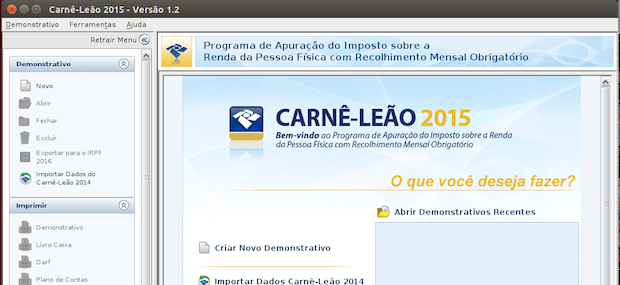
Na verdade, tem mais detalhes além disso, então, consulte seu contador ou a Receita Federal, ok?.
Para fazer esse recolhimento mensal, é preciso usar o programa Carnê Leão. E se você usa Linux, o programa está disponível na página da Receita Federal em uma versão multiplataforma.
Nesse tutorial, você verá como fazer para instalar o programa em qualquer distribuição Linux.
Mais sobre programas da Receita Federal para Linux
Preparando o sistema para instalar o Carnê Leão no Linux
Um dos pré requisitos para o programa é a instalação do Java mais recente, para isso, veja os tutoriais abaixou ou acesse esse link e siga as instruções dele:
Como instalar Java no Linux manualmente
Java no Ubuntu: veja como instalar o OpenJDK 8 nas versões LTS 12.04 e 14.04
Como instalar as versões 6, 7 ou 8 do Oracle Java no Ubuntu
Como instalar o Oracle Java 8 no Debian via repositório
Como instalar o Carnê Leão no Linux
Para instalar o Carnê Leão no Linux, faça o seguinte:
Passo 1. Abra um terminal;
Passo 2. Se for necessário, caso já tenha feito alguma instalação manual e ainda não tenha cadastrado nada no programa, apague a pasta e o atalho anterior com esses comandos;
sudo rm -Rf /opt/leao/sudo rm -Rf /usr/share/applications/leao.desktopPasso 3. Para fatos ocorridos em 2015, use o comando abaixo para baixar o programa. Se o link estiver desatualizado, acesse essa página, baixe a última versão (selecionando a opção multiplataforma) e salve-o com o nome leao.zip:
wget --no-check-certificate http://www.receita.fazenda.gov.br/Publico/programas/irpf/2015/CarneLeao/Java/LEAO2015v1.4.zip -O leao.zipPasso 4. Para fatos ocorridos em 2016, use o comando abaixo para baixar o programa. Se o link estiver desatualizado, acesse essa página, baixe a última versão (selecionando a opção multiplataforma) e salve-o com o nome leao.zip:
wget --no-check-certificate http://downloadirpf.receita.fazenda.gov.br/irpf/2016/carne-leao/LEAO2016v1.1.zip -O leao.zipPasso 5. Para fatos ocorridos em 2017, use o comando abaixo para baixar o programa. Se o link estiver desatualizado, acesse essa página, baixe a última versão (selecionando a opção multiplataforma) e salve-o com o nome leao.zip:
wget --no-check-certificate https://downloadirpf.receita.fazenda.gov.br/irpf/2017/carne-leao/LEAO2017v1.1.zip -O leao.zipPasso 6. Para fatos ocorridos em 2018, use o comando abaixo para baixar o programa. Se o link estiver desatualizado, acesse essa página, baixe a última versão (selecionando a opção multiplataforma) e salve-o com o nome leao.zip:
wget --no-check-certificate https://downloadirpf.receita.fazenda.gov.br/irpf/2018/carne-leao/LEAO2018v1.1.zip -O leao.zipPasso 7. Para fatos ocorridos em 2019, use o comando abaixo para baixar o programa. Se o link estiver desatualizado, acesse essa página, baixe a última versão (selecionando a opção multiplataforma) e salve-o com o nome leao.zip:
wget --no-check-certificate https://downloadirpf.receita.fazenda.gov.br/irpf/2019/leao/LEAO2019v1.0.zip -O leao.zipPasso 8. Para fatos ocorridos em 2020, use o comando abaixo para baixar o programa. Se o link estiver desatualizado, acesse essa página, baixe a última versão (selecionando a opção multiplataforma) e salve-o com o nome leao.zip:
wget --no-check-certificate http://downloadirpf.receita.fazenda.gov.br/irpf/2020/leao/LEAO2020v1.0.zip -O leao.zipPasso 9. Use o comando a seguir para descompactar o arquivo baixado;
sudo unzip leao.zip -d /opt/Passo 10. Renomeie a pasta criada;
sudo mv /opt/LEAO*/ /opt/leao/Passo 11. Se seu ambiente gráfico atual suportar, crie um lançador para o programa, executando o comando abaixo;
echo -e '[Desktop Entry]\n Version=1.0\n Name=leao\n Exec=java -server -Xms128M -Xmx512M -jar /opt/leao/PgdCarneLeao.jar\n Icon=/opt/leao/RFB.ico\n Type=Application\n Categories=Application' | sudo tee /usr/share/applications/leao.desktopPronto! Agora, quando quiser iniciar o programa, digite java -server -Xms128M -Xmx512M -jar /opt/leao/PgdCarneLeao.jar em um terminal, seguido da tecla TAB.
Já se a sua distribuição suportar, coloque o atalho na sua área de trabalho usando o gerenciador de arquivos do sistema ou o comando abaixo, e use-o para iniciar o programa.
sudo chmod +x /usr/share/applications/leao.desktopcp /usr/share/applications/leao.desktop ~/Área\ de\ Trabalho/Se seu sistema estiver em inglês, use este comando para copiar o atalho para sua área de trabalho:
cp /usr/share/applications/leao.desktop ~/DesktopPara mais detalhes sobre essa tarefa, consulte esse tutorial:
Como adicionar atalhos de aplicativos na área de trabalho do Unity
Se quiser, você também pode usar o gerenciador de arquivos do sistema para executar o programa, apenas abrindo a pasta dele e clicando em seu executável.
Como remover o Carnê Leão no Linux
Para remover o Carnê Leão no Linux, basta fazer uma cópia de segurança dos seus dados e depois executar os seguintes comandos:
sudo rm -Rf /opt/leao/sudo rm -Rf /usr/share/applications/leao.desktop- Como instalar o programa IRPF 2023 no Linux via arquivo BIN
- Como instalar o programa IRPF 2024 no Linux via arquivo BIN
- Como instalar a versão multiplataforma do IRPF 2024 no Linux manualmente
O que está sendo falado no blog
<a href="https://www.edivaldobrito.com.br////” rel=”noopener noreferrer” target=”_blank”>Veja mais artigos publicados neste dia…